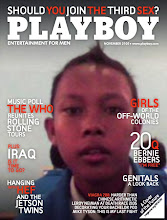Device Manager yang merupakan Control Panel applet dalam Microsoft Windows sistem operasi. Hal ini memungkinkan pengguna untuk melihat dan mengontrol perangkat keras yang melekat pada komputer. Bila bagian dari perangkat keras yang tidak berfungsi, yang bersalah akan disorot hardware bagi pengguna untuk menangani. The list of hardware can be sorted by various criteria. Daftar hardware dapat diurutkan berdasarkan berbagai kriteria.
Untuk setiap perangkat, pengguna dapat:
- Pasokan perangkat driver untuk hardware
- Mengaktifkan atau menonaktifkan perangkat
- Kirim ke Windows mengabaikan malfunctioning perangkat
- Lihat lainnya teknis properti
Device Manager telah diperkenalkan dengan Windows 95 dan kemudian ditambahkan ke Windows 2000.. Dalam versi berbasis NT, maka dimasukkan sebagai Microsoft Management Console snap-in.
Invoking pada Device Manager
Windows 95 / 98 / Me:
- Click Start, then select Settings -> Control Panel
- Pilih Device Manager
- Klik kanan My Computer kemudian pilih Properties
- Pilih tab Hardware
- Klik tombol Device Manager
- Alternatif 1: Start -> Run -> devmgmt.msc -> OK
- Alternatif 2: Ketik "devmgmt.msc" pada Command Prompt
- Alternatif 3: Device Manager merupakan bagian dari Manajemen Komputer, yang juga termasuk Event Viewer, Services Manager, Disk Management, dan banyak hal lainnya. Klik-kanan My Computer kemudian pilih Manage untuk memulai Komputer Manajemen, atau memohon compmgmt.msc, memulai atau melalui cara pintas dalam Control Panel, Administrative Tools.
- Alternatif 4: Tekan terus tombol bawah Windows dan tekan tombol Pause / Break key.
- Alternatif 5: Buat batch file (. Kelelawar) untuk menjalankan Device Manager satu baris masuknya devmgmt.msc
menjadi ANSI file teks dengan ekstensi (. bat) cukup devmgmt.msc Namun Anda juga dapat meminta contoh pengaturan, seperti menampilkan non-hadir perangkat, tambahan dengan menambahkan baris perintah pertama mengatur devmgr_show_nonpresent_devices = 1 untuk keseluruhan struktur seperti ini: 1 set devmgr_show_nonpresent_devices = devmgmt.msc
- Alternatif 6: Alih-alih sebuah file batch, cukup membuat jalan pintas menuju ke devmgmt.msc
- Klik Start -> pada "Start Search" kotak
- Ketik "Dev" (tanpa menekan enter); menunggu daftar muncul
- Klik Device Manager
- Alternatif 1: Buka menu Start, klik kanan di Computer, pilih Manage, klik "Device Manager" di sisi kiri-pohon
- Alternatif 2: menjalankan devmgmt.msc
- Alternatif 3: Device Manager merupakan bagian dari Manajemen Komputer, yang juga termasuk Event Viewer, Services Manager, Disk Management, serta berbagai hal lainnya. Right-Click My Computer then select Manage to start Computer Management. Klik-kanan My Computer kemudian pilih Manage untuk memulai Komputer Manajemen.